Päivitetty huhtikuu 2024: Älä enää saa virheilmoituksia ja hidasta järjestelmääsi optimointityökalumme avulla. Hanki se nyt osoitteessa linkki
- Lataa ja asenna korjaustyökalu täältä.
- Anna sen skannata tietokoneesi.
- Työkalu tulee silloin Korjaa tietokoneesi.
Virheen 0x80070424 virhe johtuu pääasiassa viruksesta. Virhekoodi 0x80070424 (tai 0x80070422) tapahtuu, kun yrität aktivoida Windowsin palomuuri, tai Defender ilmaisee yleensä Trojan / rootkitin läsnäolon Windows 7 / Vista 64 -bittissä.
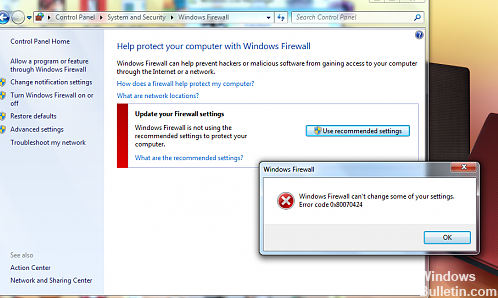
Tämän ongelman ratkaisemisen avain on ensin suorittaa virustorjunta infektion poistamiseksi. Jotkin virukset, kuten rootkitit, ovat hieman vaikeampia poistaa, mutta se on mahdollista. Virukset voivat jättää jäämiä, jotka voivat silti aiheuttaa ongelmia, kuten kyvyttömyys aktivoida tai konfiguroida palomuuria tai muita suojausohjelmia. Kun virus on kadonnut, toimi muiden ongelmien ratkaisemiseksi.
Etsi ensin viruksia ja muita haittaohjelmia. Jos sinulla ei ole tällä hetkellä virustentorjuntaohjelmaa, kokeile Microsoft Security Essentialsia täällä. On myös uusi työkalu, Windows Defender Offline -beta, lataat työkalun, poltat CD-levyn ja käynnistät sen, tämä työkalu etsii haittaohjelmia, jotka ladataan heti, kun käynnistät tietokoneen.
Ota tarvittavat palvelut käyttöön

1. Kirjoita services.msc Suorita- tai Käynnistä-valikon hakukenttään ja paina Enter-näppäintä. Palvelupäällikkö avautuu.
2. Varmista, että seuraavat palvelut ovat automaattisia ja käynnissä:
- Automaattiset päivitykset TAI Windows-päivitykset
- Background Intelligent Transfer Service
- Työasema
Jos jokin tai kaikki edellä mainitut palvelut eivät toimi tai ne eivät ole automaattisia, kaksoisnapsauta palvelua, aseta avattavasta luettelosta aloitustyypiksi Automaattinen, käynnistä muutokset ja käynnistä se välittömästi napsauttamalla Käynnistä-painiketta.
Huhtikuun 2024 päivitys:
Voit nyt estää tietokoneongelmat käyttämällä tätä työkalua, kuten suojataksesi tiedostojen katoamiselta ja haittaohjelmilta. Lisäksi se on loistava tapa optimoida tietokoneesi maksimaaliseen suorituskykyyn. Ohjelma korjaa yleiset virheet, joita saattaa ilmetä Windows -järjestelmissä, helposti - et tarvitse tuntikausia vianmääritystä, kun sinulla on täydellinen ratkaisu käden ulottuvilla:
- Vaihe 1: Lataa PC-korjaus- ja optimointityökalu (Windows 10, 8, 7, XP, Vista - Microsoft Gold Certified).
- Vaihe 2: Valitse “Aloita hakuLöytää Windows-rekisterin ongelmat, jotka saattavat aiheuttaa PC-ongelmia.
- Vaihe 3: Valitse “Korjaa kaikki”Korjata kaikki ongelmat.
3. käynnistä Windows uudelleen, ja tämän pitäisi ratkaista ongelma.
Windowsin palomuurin ja suodatusmoottorin uudelleenasennus

Jos virheen 0x80070424 taustalla oleva syy on perussuodatusmoottorin huoltotiedoston korruptio, paras tapa korjata se on ladata palomuuri ja tallentaa tiedosto luotettavaan sivustoon. Kun olet ladannut sen, poista zip-tiedosto työpöydälle.
- Kaksoisnapsauta molempia tiedostoja yksi kerrallaan vahvistaaksesi niiden asennuksen tietokoneellesi. Kun tietokone on asennettu, käynnistä tietokone uudelleen ja napsauta Käynnistä-painiketta. Etsi tiedostotyyppi ja suorita ja paina sitten enter-näppäintä.
- Kun Run-ikkuna avautuu, kirjoita REGEDIT ja napsauta OK. Tämän jälkeen vasemmalta sivupalkista siirry HKEY_LOCAL_MACHINE SYSTEM nykyisen valvontasarjan palveluihin BFE.
- Nyt napsauta BFE-kansiota hiiren oikealla painikkeella ja valitse lupa. Kun olet valmis, napsauta Lisää-painiketta ja kirjoita kaikki ja vahvista asetukset painamalla OK-painiketta. Täällä näet "kaikki" -kentän.
- Tämän jälkeen valitse alla olevasta lupapaneelista ruutu, jossa kerrotaan Täysi hallinta ja vahvista. Sulje ikkuna ja siirry valikkoon ja kirjoita palvelut msc.
Palveluikkuna avautuu. Etsi luettelosta tiedosto 'Base Filtering engine file' hiiren oikealla painikkeella. Etsi nyt Windowsin palomuuri ja katso, voitko muuttaa asetuksia. Tämä toimenpide todennäköisesti korjaa virhekoodin 0x80070424 tietokoneellasi. Se vie aikaa, mutta se on sen arvoista.
Windows Update -vianmäärityksen suorittaminen

Windows-päivitykseen liittyvien ongelmien ratkaisemiseksi ensimmäinen käytännön menetelmä on Windowsin päivityksen vianmääritys. Tämä on yleisin ohitusratkaisu. Toimi seuraavasti:
Vaihe 1: Kirjoita vianmääritys hakupalkkiin ja napsauta Vianmääritys hakutuloksissa.
Vaihe 2: Etsi Windows Update ja napsauta sitä.
Vaihe 3. Napsauta Suorita vianmääritys. Vianmääritys tunnistaa ja korjaa automaattisesti päivitysongelmat.
Kun järjestelmä on puhdistettu, sinun on suoritettava täydellinen tarkistus luotettavalla virustentorjuntaohjelmalla ja asennettava Windowsin tietoturvapäivitykset. On myös hyvä käynnistää uudelleen rootkit-poistotyökalut uudelleenkäynnistyksen jälkeen varmistaakseen, että ne eivät ole löytäneet samaa ongelmaa ja että ne voivat ratkaista sen onnistuneesti.
https://support.lenovo.com/lu/en/solutions/ht070451
Asiantuntijavinkki: Tämä korjaustyökalu tarkistaa arkistot ja korvaa vioittuneet tai puuttuvat tiedostot, jos mikään näistä tavoista ei ole toiminut. Se toimii hyvin useimmissa tapauksissa, joissa ongelma johtuu järjestelmän korruptiosta. Tämä työkalu myös optimoi järjestelmäsi suorituskyvyn maksimoimiseksi. Sen voi ladata Napsauttamalla tätä

CCNA, Web-kehittäjä, PC-vianmääritys
Olen tietokoneen harrastaja ja harrastava IT-ammattilainen. Minulla on vuosien kokemus tietokoneen ohjelmoinnista, laitteiden vianmäärityksestä ja korjaamisesta. Olen erikoistunut Web-kehitys- ja tietokannan suunnitteluun. Minulla on myös CCNA-sertifiointi verkon suunnitteluun ja vianmääritykseen.

